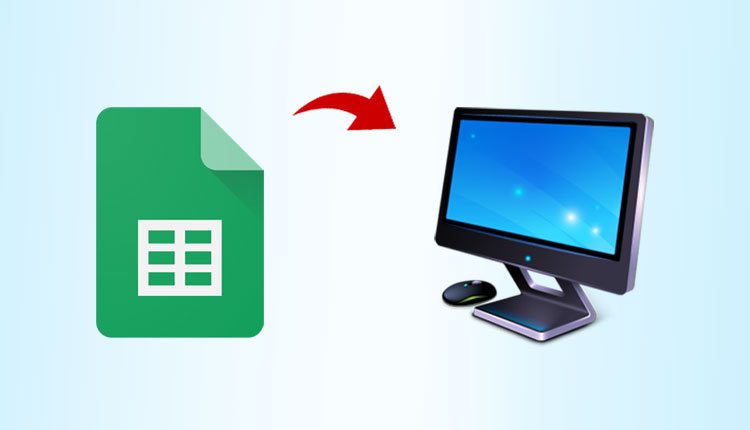
Hey les meilleurs amis ! Vous recherchez un moyen de sauvegarder vos Google Sheets sur votre ordinateur pour pouvoir y accéder hors ligne ? Ne vous inquiétez pas, nous avons la solution parfaite pour vous. Que vous utilisiez des comptes Gmail personnels ou professionnels, nous vous proposons différentes techniques pour télécharger et sauvegarder vos feuilles de calcul Google. C’est parti !
Techniques pour sauvegarder Google Sheets sur votre ordinateur
Il existe différentes techniques pour télécharger et sauvegarder des feuilles de calcul Google sur votre ordinateur. À vous de choisir celle qui convient le mieux à vos besoins. Imaginez devoir télécharger des feuilles de calcul à partir d’un seul compte Google à chaque fois, notamment si vous en avez plus d’une centaine. C’est complètement fou, n’est-ce pas ?
C’est pourquoi il est essentiel de découvrir ce dont vous avez besoin et de choisir l’une des méthodes suivantes pour accomplir votre tâche :
Méthodes pour traiter un seul compte Gmail
- Sauvegarder une feuille de calcul à la fois
- Sauvegarder plusieurs Google Sheets sur votre système – De manière manuelle
- Télécharger toutes les Google Sheets sur votre ordinateur – De manière automatisée
- Comment sauvegarder dans Google Sheets ?
Méthode pour traiter plusieurs comptes Google (G Suite)
- Sauvegarder des Google Sheets sur votre ordinateur à partir de plusieurs comptes G Suite
Méthodes pour traiter un seul compte Google et sauvegarder les feuilles de calcul
Il existe 3 méthodes pour accomplir cela. Elles sont expliquées ci-dessous, de manière consécutive :
I. Sauvegarder une seule feuille de calcul Google à la fois sur votre ordinateur
Cette technique vous permet de sauvegarder une seule feuille de calcul Google à la fois. Voici comment procéder :
- Connectez-vous à votre compte utilisateur Google dans un navigateur.
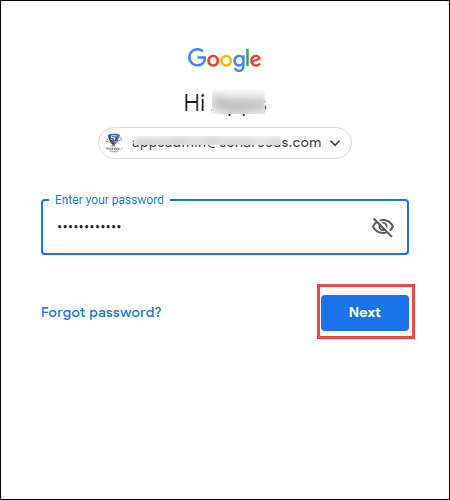
- Ouvrez l’application Google Sheets.
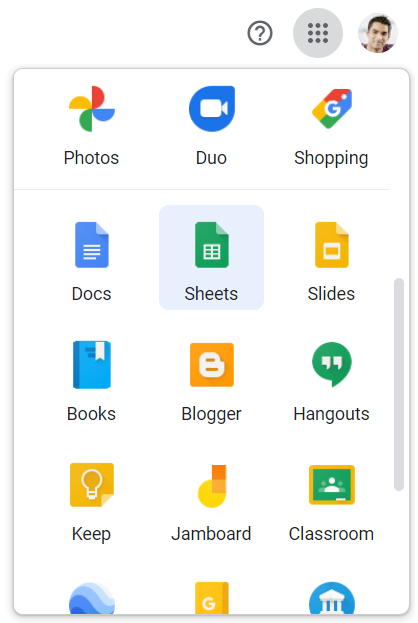
- Cliquez sur n’importe quelle feuille de calcul Google pour l’ouvrir ou créez-en une nouvelle.
- Pendant que la feuille est ouverte, allez dans le menu Fichier, cliquez sur Télécharger, puis sélectionnez un format pour sauvegarder la feuille de calcul.
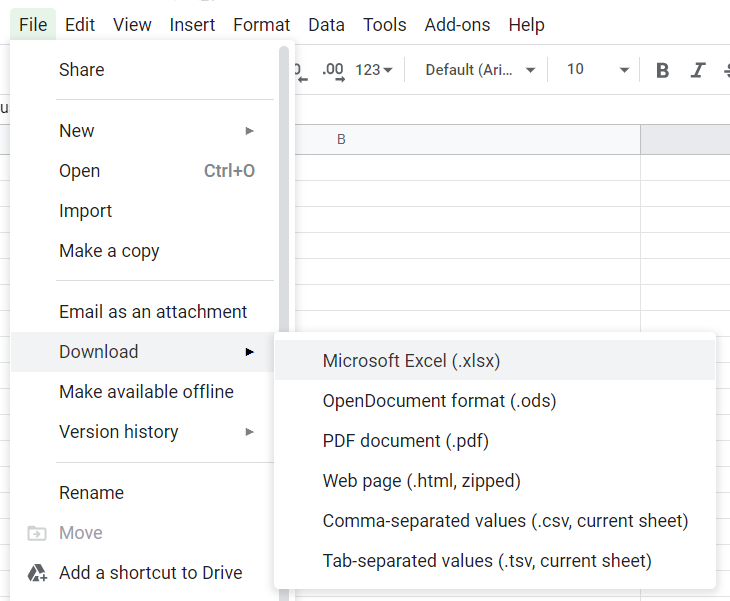
- Le navigateur téléchargera le fichier sur votre ordinateur. Ouvrez-le simplement à l’aide de programmes compatibles et consultez-le hors ligne sur votre système.
II. Sauvegarder plusieurs feuilles de calcul Google sur votre système – De manière manuelle
Cette technique vous permet de sauvegarder plusieurs feuilles de calcul Google sur votre ordinateur en une seule fois. Vous pouvez sélectionner et télécharger plusieurs fichiers à la fois. Nous utiliserons Google Drive pour cette méthode, car toutes les feuilles de calcul créées sont automatiquement stockées dans votre Drive.
- Connectez-vous à votre compte Google dans le navigateur.
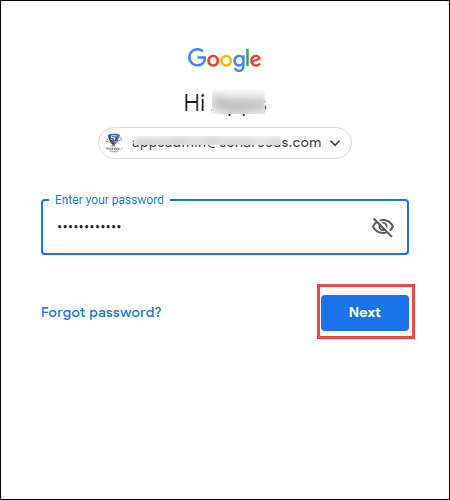
- Ouvrez l’application Google Drive.
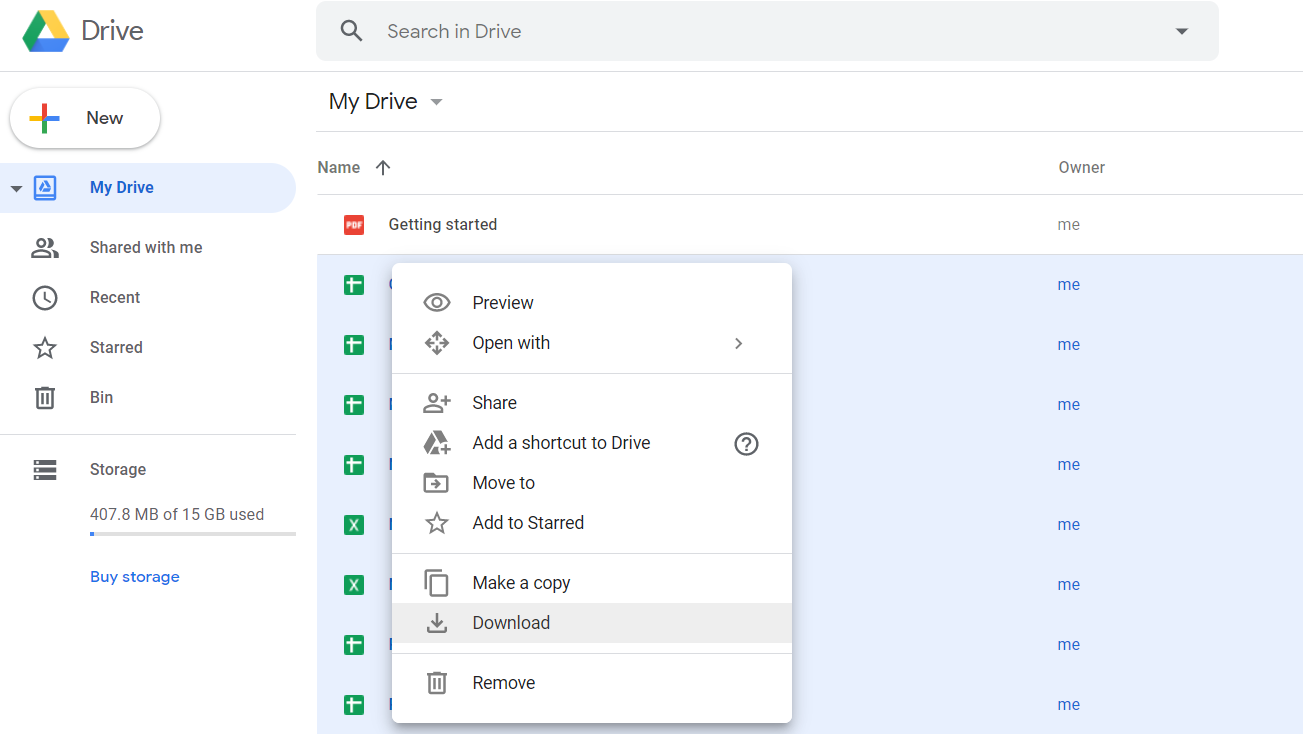
- Recherchez et sélectionnez plusieurs fichiers de feuilles de calcul Google dans votre compte Drive.
- Une fois sélectionné, faites un clic droit et sélectionnez l’option Télécharger.
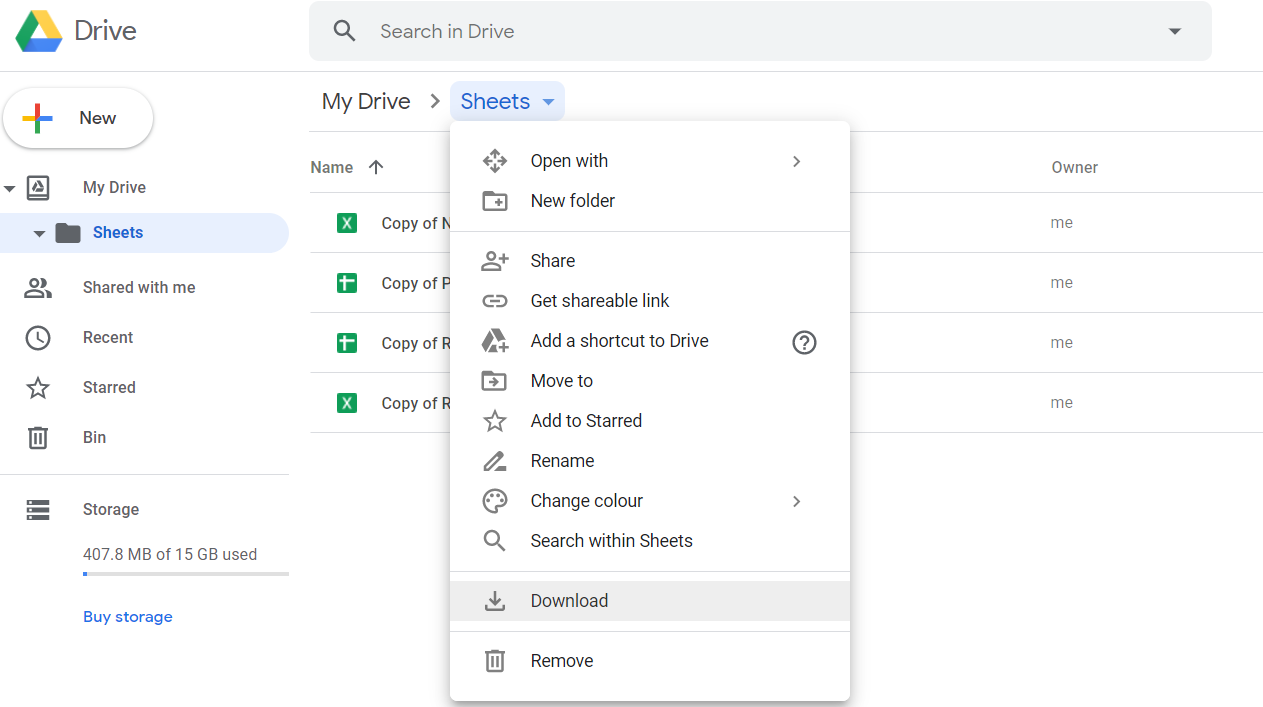
- Vous pouvez également télécharger l’ensemble du dossier contenant toutes les feuilles de calcul Google.
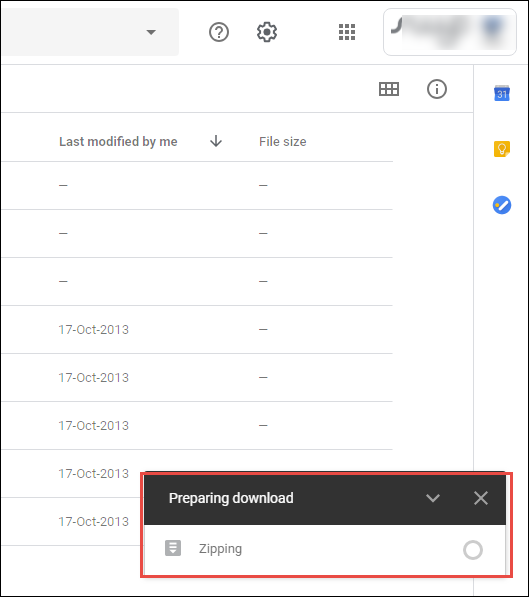
- Google commencera automatiquement à compresser les fichiers/dossiers sélectionnés.
- Une fois compressé, le fichier sera téléchargé sur votre ordinateur.
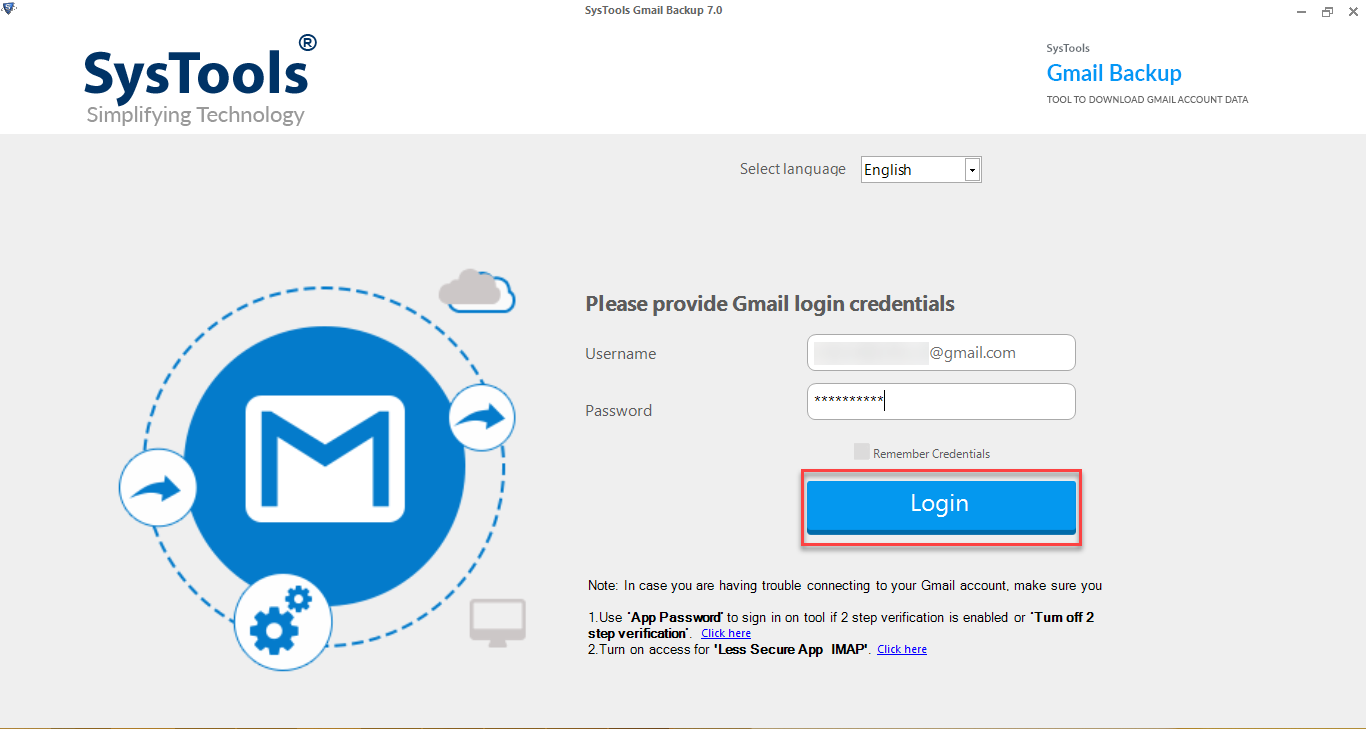
- Enfin, extrayez le fichier sur votre système et ouvrez les feuilles de calcul Google hors ligne.
III. Télécharger toutes les Google Sheets sur votre ordinateur – De manière automatisée
Une méthode automatisée s’occupe de tout sans que vous ayez à y consacrer du temps et des efforts précieux. Il n’y a pas de limite au nombre de fichiers qu’il peut télécharger en une seule fois. Tant que vous êtes le propriétaire du fichier, il sera automatiquement téléchargé depuis votre compte Google. Ce logiciel vous permet également de sauvegarder des e-mails, des contacts et des calendriers ainsi que des documents (docs, sheets, ppts, etc.)
Cet outil est disponible gratuitement en version démo. Vous pouvez donc l’utiliser pour vérifier s’il sauvegarde toutes les feuilles que vous souhaitez. Voici comment ça fonctionne :
- Téléchargez et installez l’outil pour sauvegarder vos données Gmail.
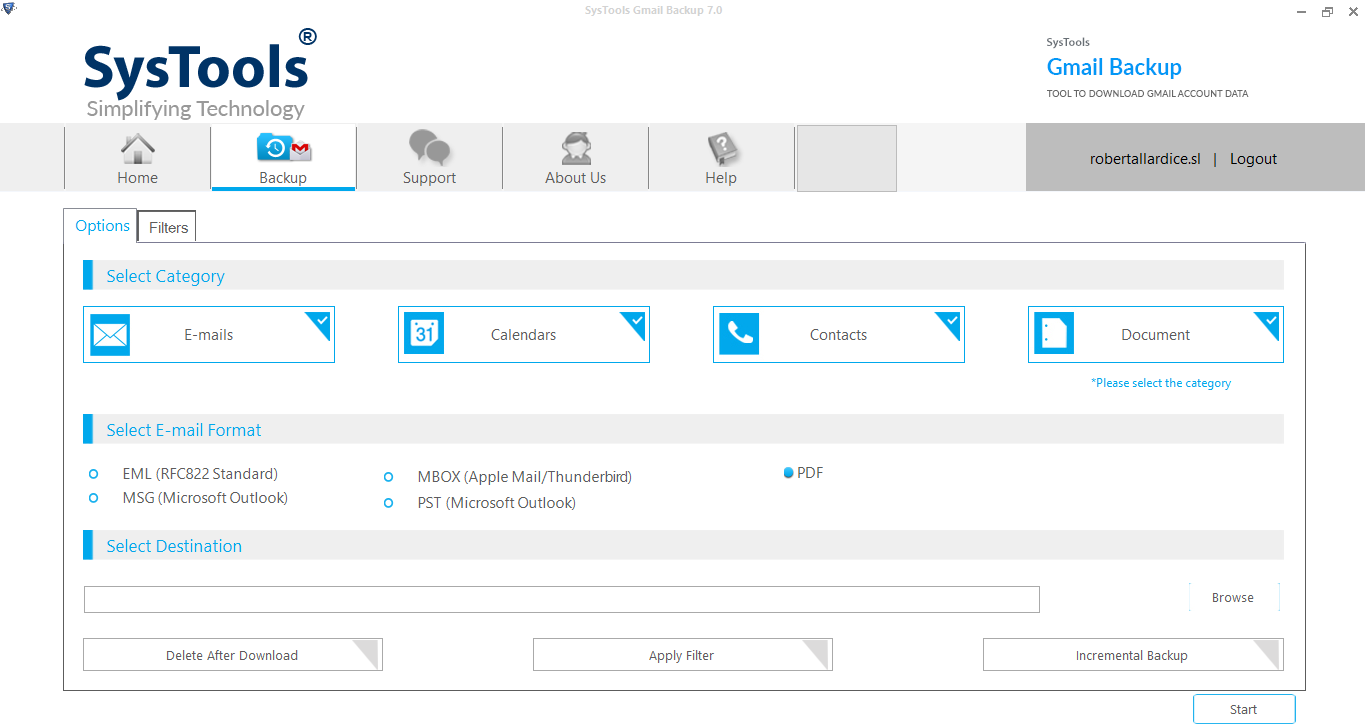
- Connectez-vous à l’outil avec vos identifiants de connexion.
- Sélectionnez la catégorie Documents pour sauvegarder les feuilles de calcul Google sur votre ordinateur.
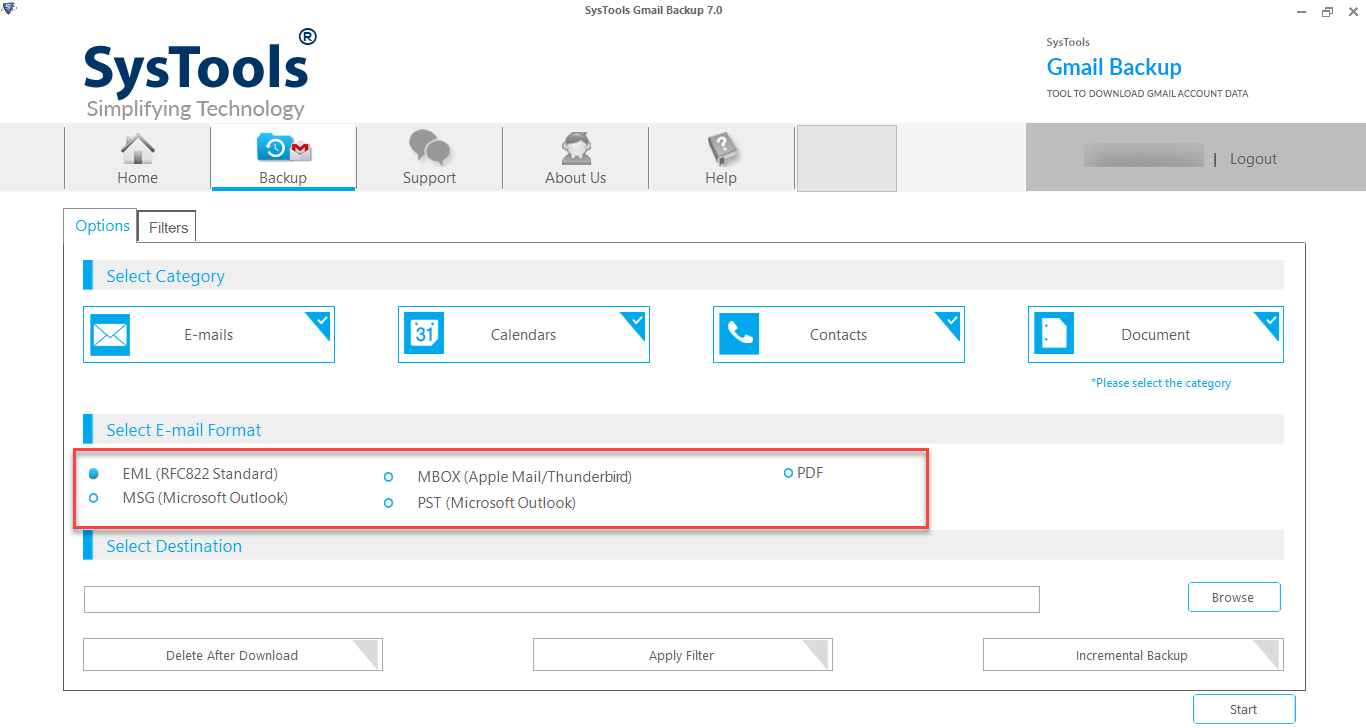
- Le format est uniquement pour les e-mails. Vous pouvez donc l’ignorer si vous ne sauvegardez que des feuilles de calcul.
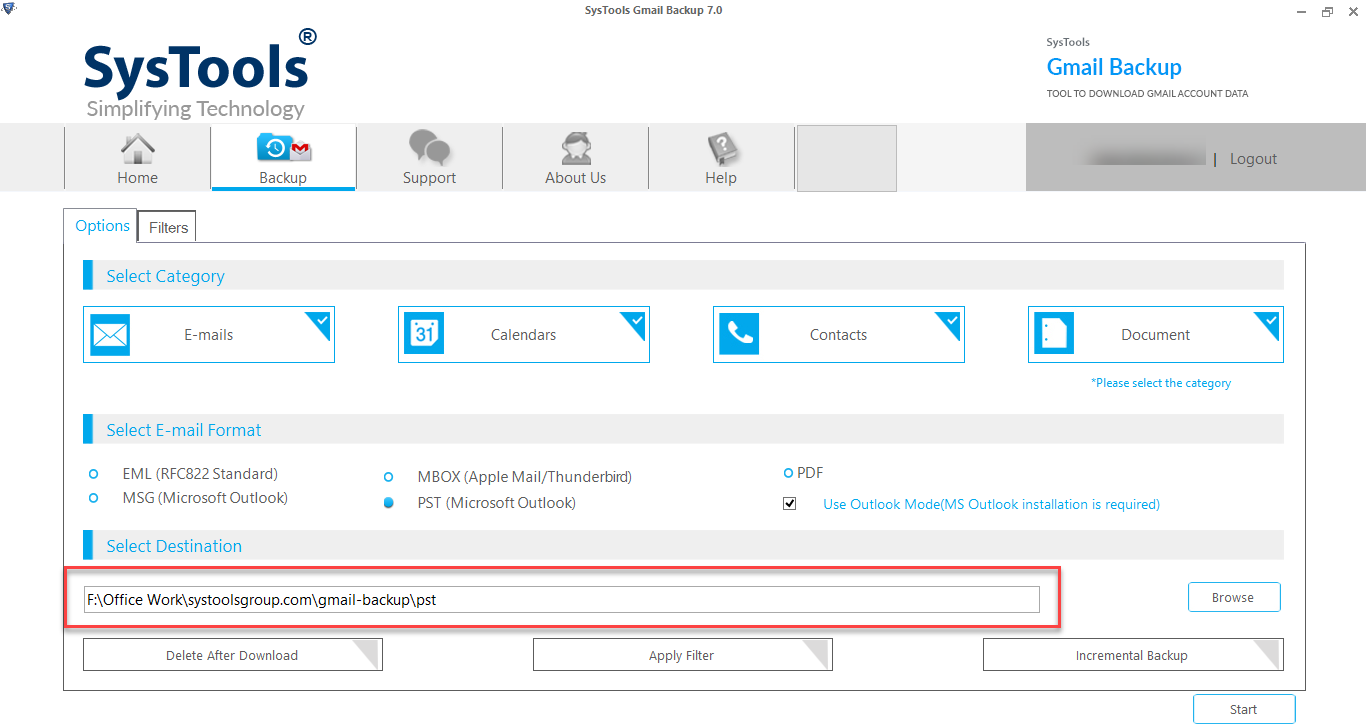
- Parcourez l’emplacement où vous souhaitez enregistrer le fichier après le téléchargement, puis cliquez sur le bouton Appliquer les filtres.
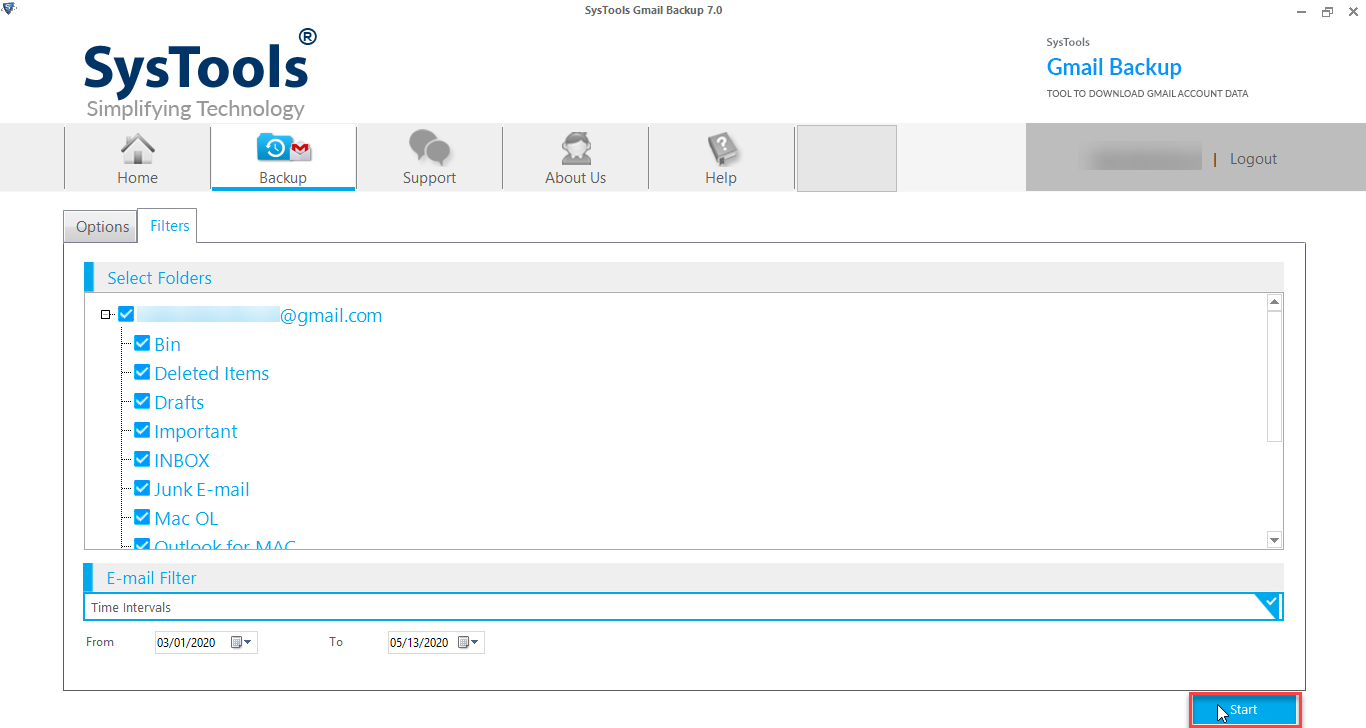
- Cliquez sur Démarrer et lancez le processus de sauvegarde des feuilles de calcul à partir de votre compte Google.
Et voilà ! Vous pouvez simplement vous connecter et télécharger vos données sans vous soucier de problèmes inutiles.
IV. Comment sauvegarder dans Google Sheets ?
La question « Comment sauvegarder dans Google Sheets ? » peut être interprétée de deux manières :
-
Sauvegarder les données dans Google Spreadsheet – Google enregistre automatiquement toutes les modifications apportées à la feuille de calcul. Cependant, si vous souhaitez vous assurer, appuyez simplement sur Ctrl+S pour la sauvegarder manuellement. Bien sûr, tout cela est basé sur la disponibilité d’une connexion Internet, sinon la feuille ne sauvegardera rien.
-
Enregistrer l’ensemble de la feuille en tant que fichier sur votre ordinateur – Trois approches différentes ont déjà été mentionnées ci-dessus. Utilisez celle qui convient le mieux à vos besoins.
Méthode pour traiter plusieurs comptes Google (G Suite)
Utilisez un utilitaire de sauvegarde professionnel pour sauvegarder vos données G Suite. Il vous permettra de sauvegarder des feuilles de plusieurs comptes G Suite en une seule fois. Vous pouvez définir des filtres, choisir différentes catégories et exporter les feuilles de calcul Google vers l’emplacement de votre choix.
Téléchargement gratuit ; Acheter maintenant
Il ne sauvegarde pas les feuilles de calcul Google partagées. Assurez-vous donc d’être le propriétaire des feuilles de calcul que vous souhaitez télécharger. Cependant, l’outil est disponible gratuitement en version démo. Vous pouvez donc le télécharger et vérifier s’il sauvegarde tous les fichiers que vous souhaitez à partir de 2 comptes gratuitement.
Le logiciel prend en charge uniquement Outlook en tant que destination. Cependant, il s’applique uniquement aux e-mails, contacts et calendriers. Lorsque vous choisissez d’exporter des feuilles de calcul Google (documents), il exporte les documents depuis Google Drive vers votre ordinateur dans leur format d’origine.
Voici les étapes pour sauvegarder des feuilles de calcul Google sur votre ordinateur :
- Exécutez l’outil, cliquez sur le bouton Sauvegarde et sélectionnez G Suite.
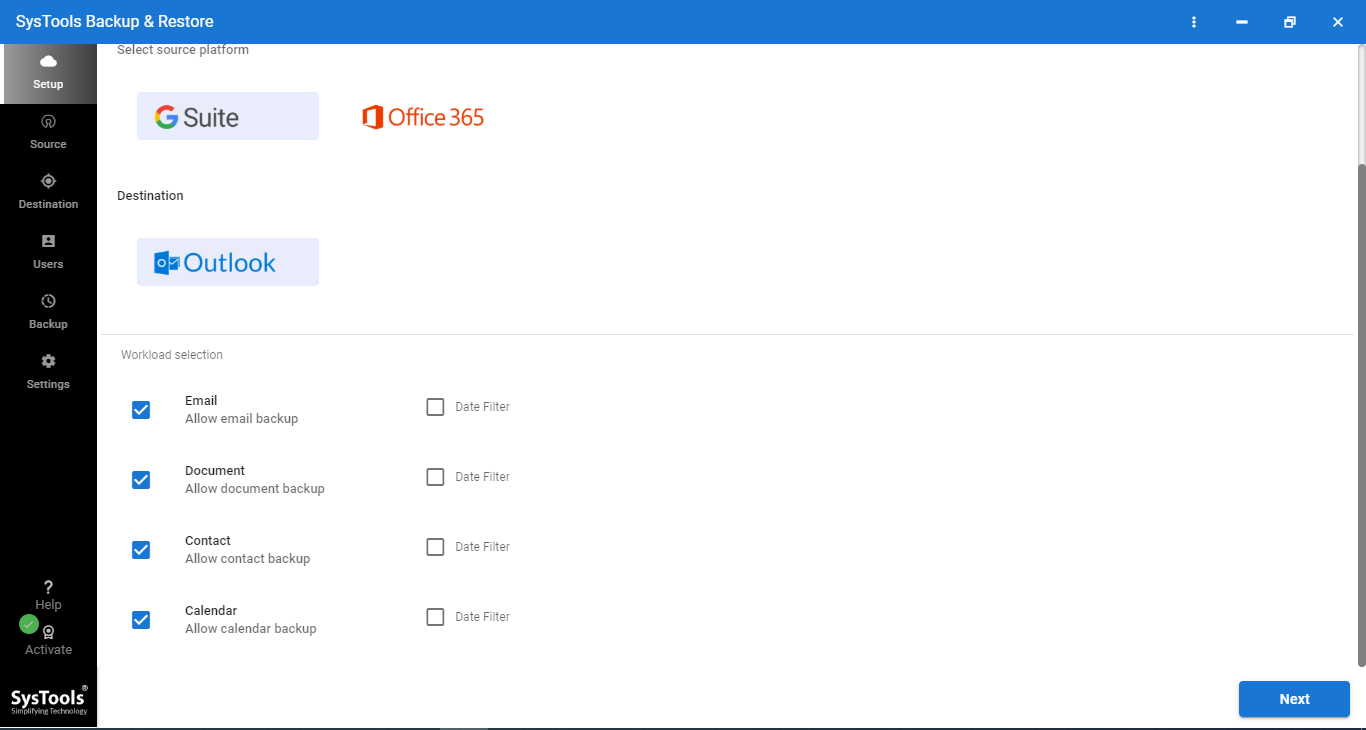
- Sélectionnez Documents UNIQUEMENT si vous souhaitez sauvegarder des feuilles de calcul Google à partir de cette catégorie et appliquez les autres paramètres en fonction de vos besoins.
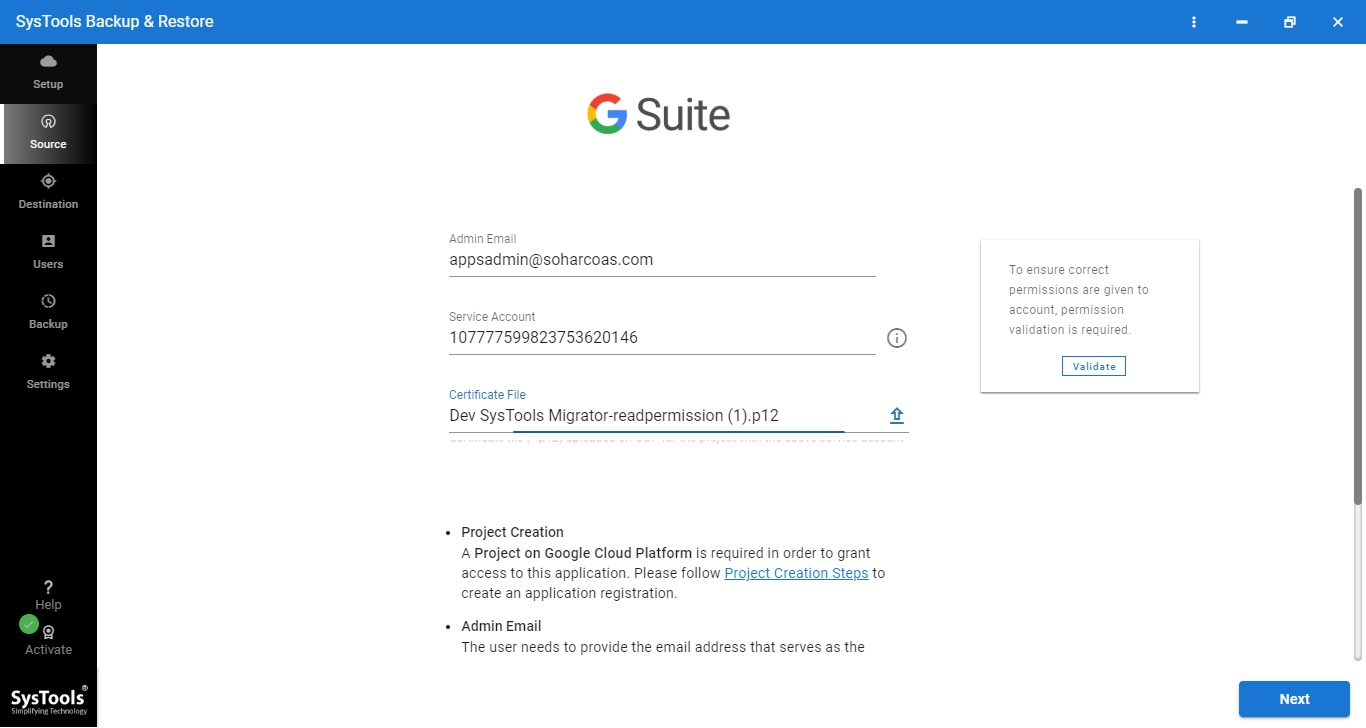
- Entrez vos identifiants d’administrateur Google et autres détails obtenus auprès des prérequis.
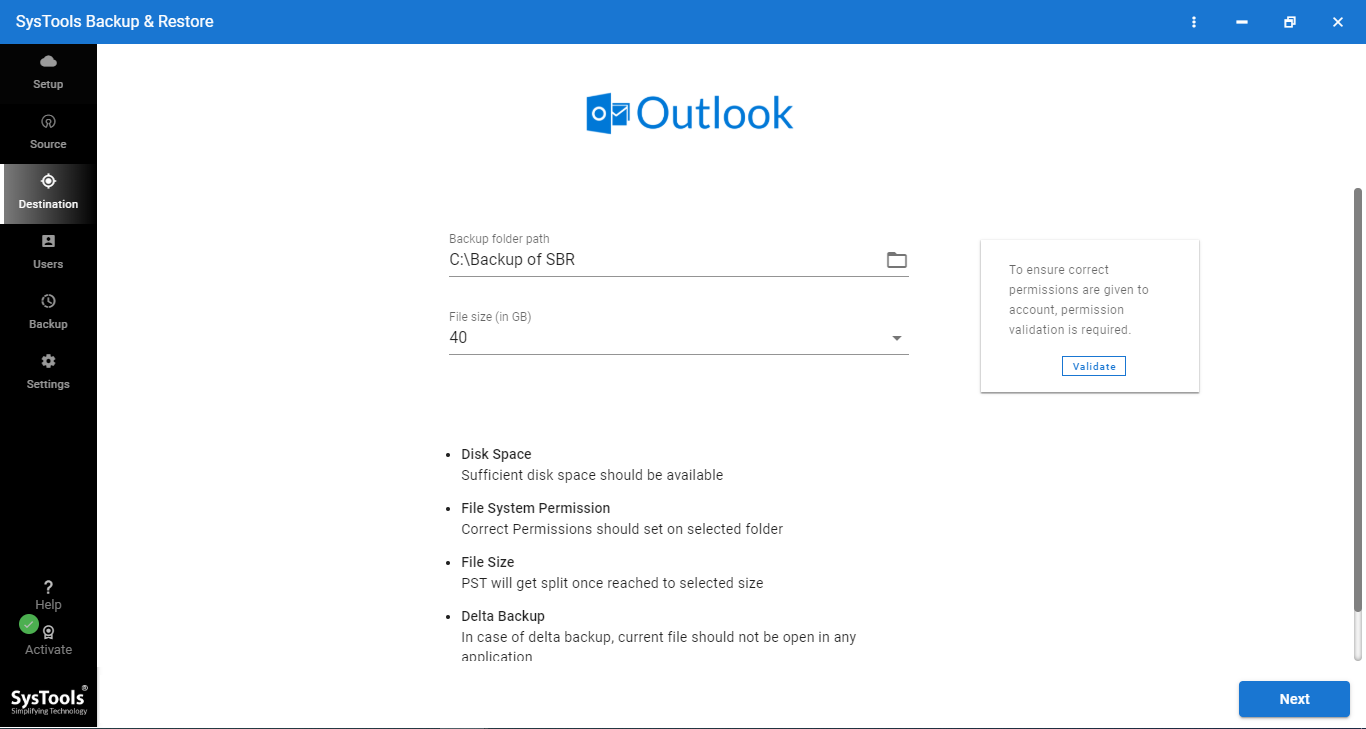
- Indiquez le chemin du dossier où les feuilles de calcul seront sauvegardées sur votre ordinateur.
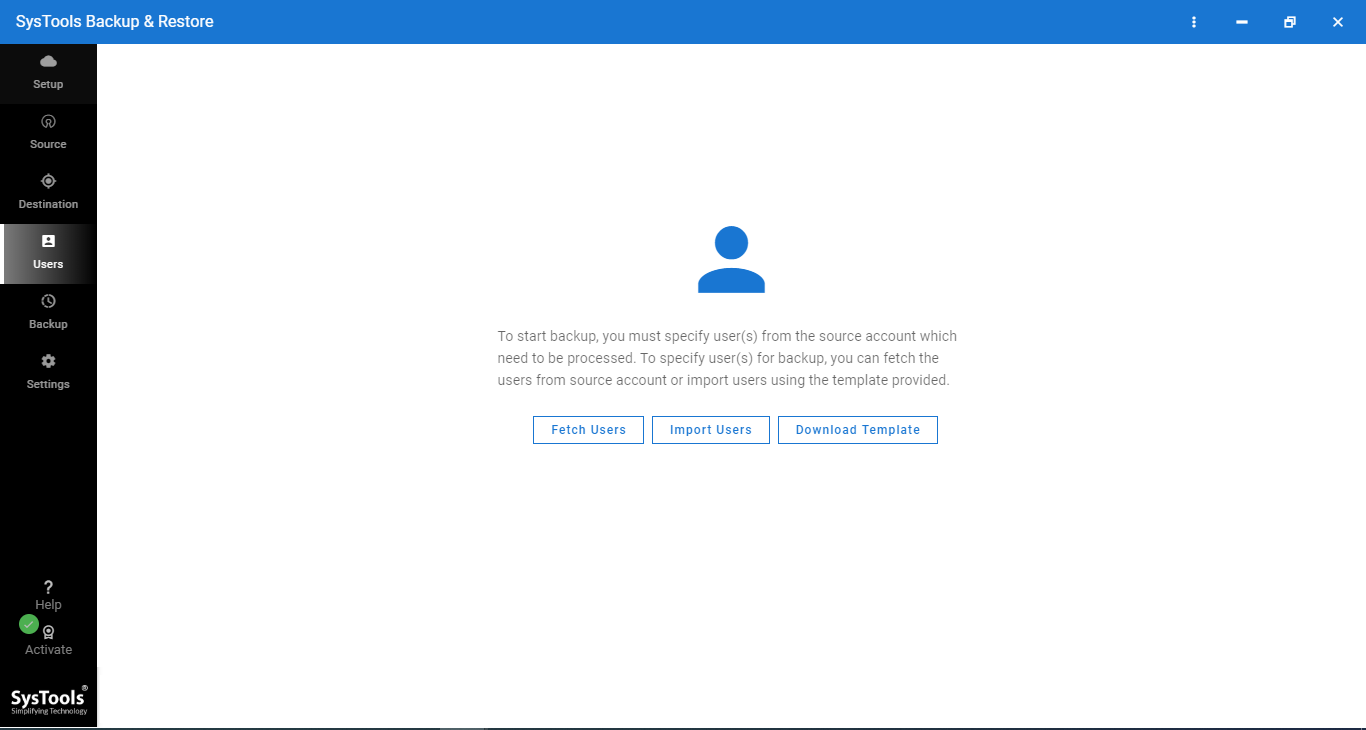
- Choisissez entre Récupérer les utilisateurs ou Sélectionner le fichier CSV contenant tous les comptes utilisateurs pour télécharger les feuilles de calcul.
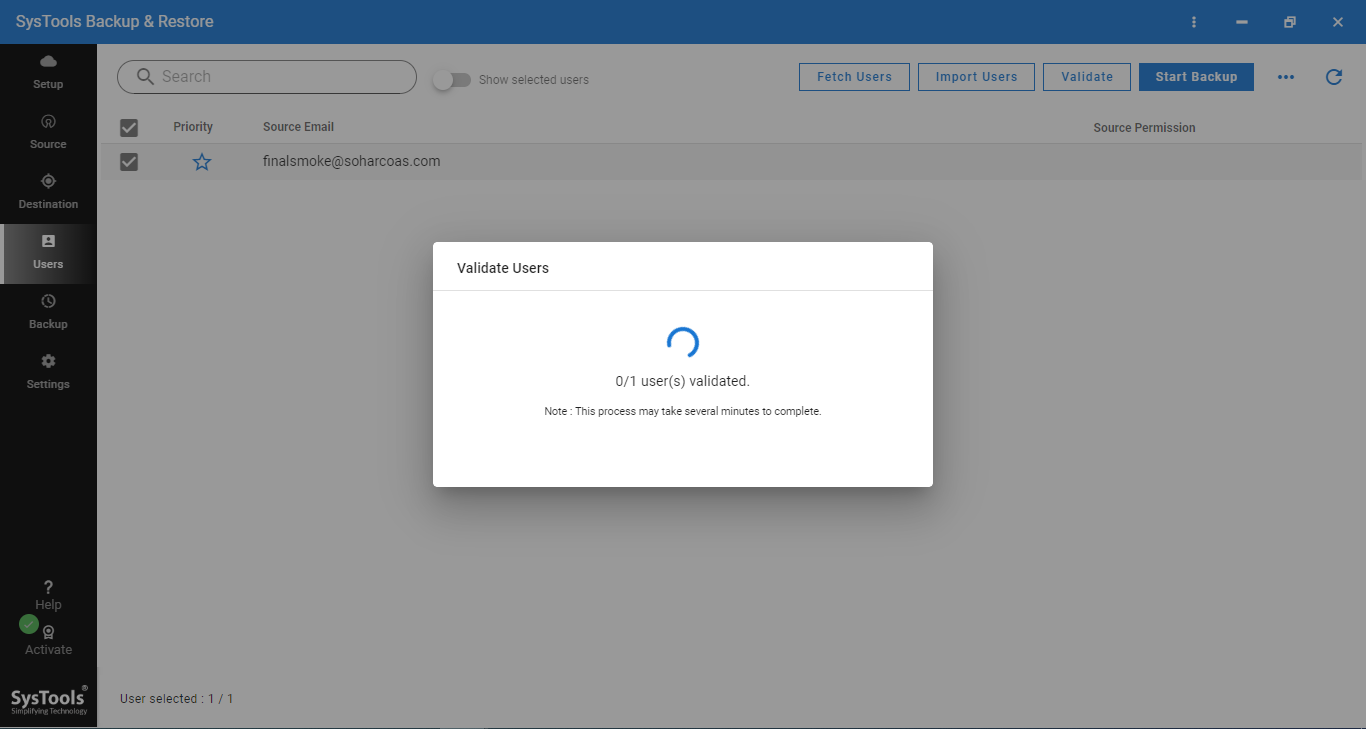
- Après l’authentification, l’outil affichera la liste des utilisateurs. Validez les utilisateurs.
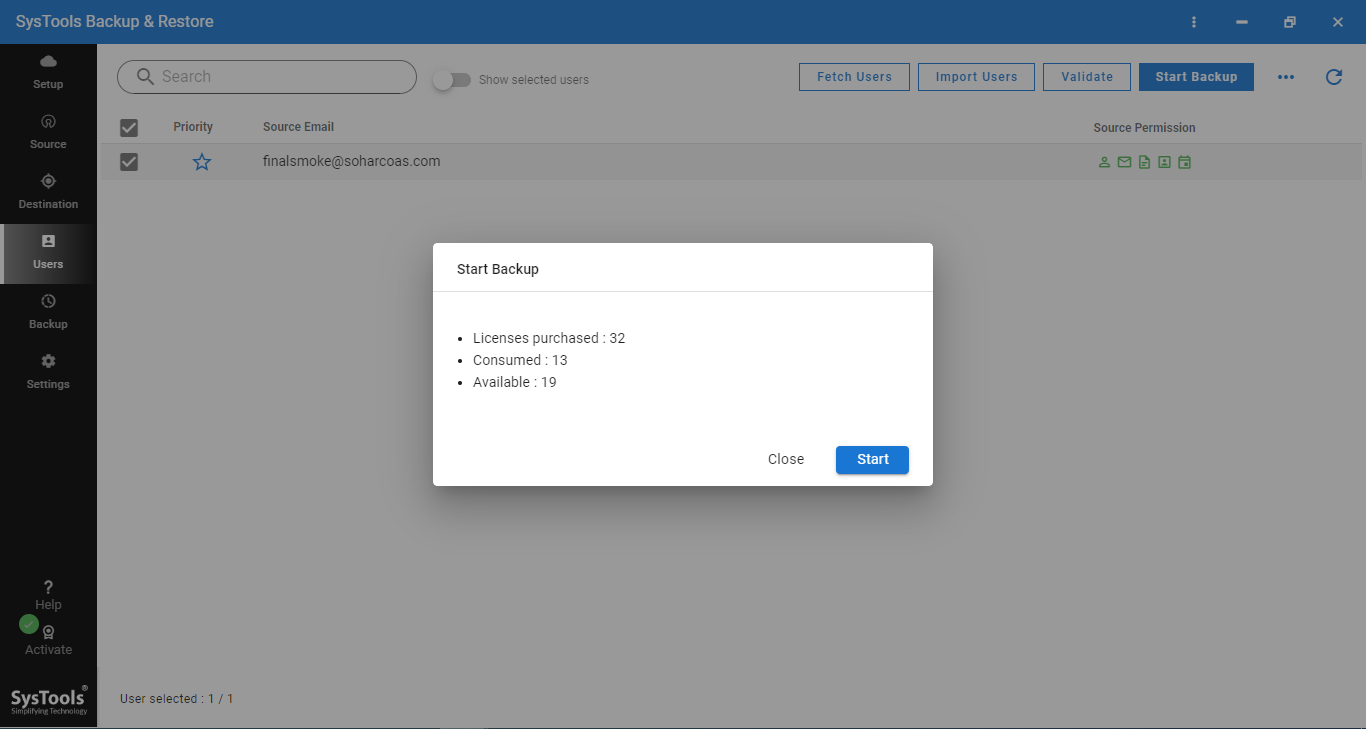
- Cliquez sur Démarrer la sauvegarde >> Démarrer pour commencer le téléchargement des documents Google, y compris les feuilles de calcul.
En conclusion
Il existe différentes méthodes pour sauvegarder des feuilles de calcul Google sur votre ordinateur. Choisissez celle qui correspond le mieux à vos besoins. Dans cet article, nous avons couvert 4 méthodes qui vous permettent de télécharger des feuilles de calcul Google dans toutes les conditions. Identifiez vos besoins et téléchargez vos feuilles de calcul Google sur votre ordinateur de manière simple et efficace.
Et voilà, mes amies ! Vous savez maintenant comment sauvegarder vos précieuses Google Sheets sur votre ordinateur pour y accéder hors ligne. N’oubliez pas de visiter Crawlan.com pour plus de conseils et astuces sur le marketing en ligne. À bientôt !



